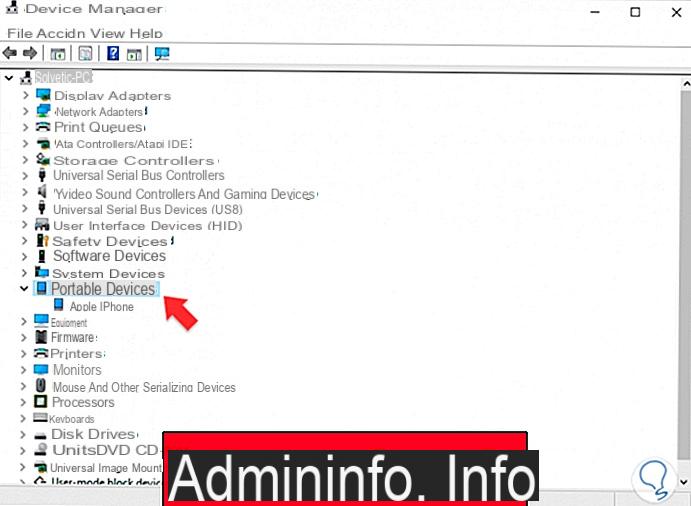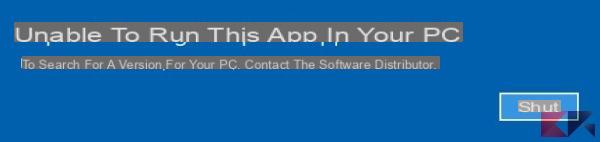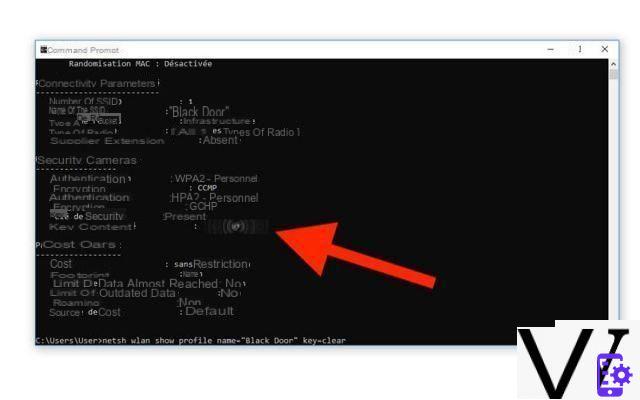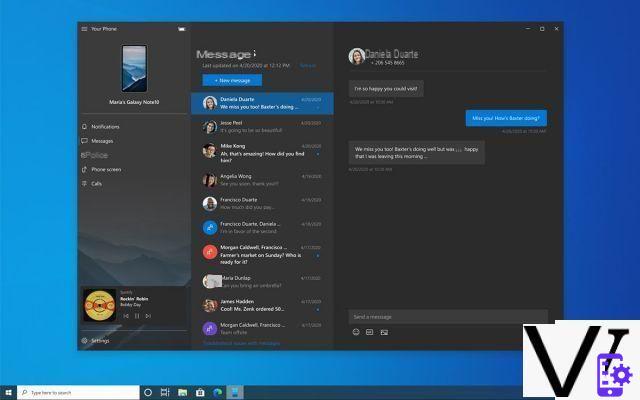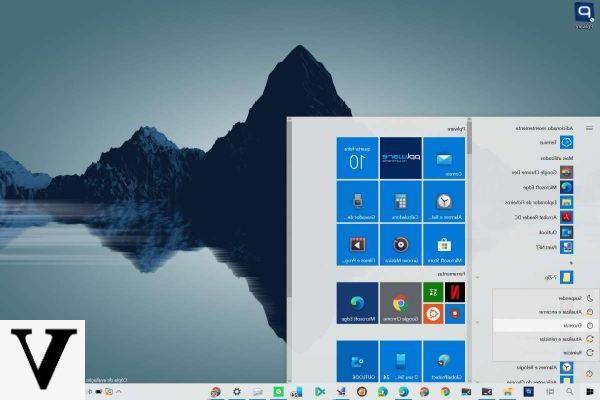Es importante que la hora y la fecha de nuestro sistema operativo estén actualizadas. Esto es más que nada porque si no, puede causar problemas tanto a la hora de navegar por Internet como a la hora de utilizar diferentes aplicaciones.
Actualmente puede experimentar uno u otro problema al intentar acceder a diferentes sitios web con uno fecha antigua, no le permite acceder a ella. También puedes solucionar este problema desactivando o deshabilitando la sincronización horaria automática
Mucha gente piensa que esto significa que la web no está activa o desconectada y la verdad es que tiene que ver con la configuración de fecha y hora del sistema operativo.
Por ello, vamos a ver este sencillo tutorial para que aprendas en unos pocos pasos a cambiar la fecha, el idioma y la hora de Windows 7 y Windows 10.

Cómo cambiar la hora y la fecha de Windows
En Windows 7
- Tienes que pulsar » Inicio »Justo debajo de la izquierda del sistema operativo o el botón» Windows »En el teclado. Después de eso tendrás que ir a "Panel de control".
- Ahora tienes que ir a "Reloj, idioma y región".
- Así que continúa " Fecha y hora «.
- En la pestaña de fecha y hora tendrás que hacer clic en » Cambiar fecha y hora ". En algunos casos te pide que ingreses la contraseña de administrador.
- Tras seleccionar la fecha y la hora, tendrás que ir a la pestaña » Cambiar zona horaria »Y elige el de tu país.
- Si es verano, deberá seleccionar la opción "Ajustar automáticamente para el horario de verano".
- Después de esto presione " Aceptar »En las ventanas y ya está. De esta forma tendrás la fecha y la hora cambiadas en Windows 7.

Cómo configurar la hora y la fecha manualmente desde Windows
En Windows 10
- Presiona el botón Windows »En el teclado físico o ir a» Inicio »En la parte inferior izquierda de la pantalla del sistema operativo.
- Luego tendrás que hacer clic en el ícono de ajustes para acceder a la sección » ajustes »Del sistema operativo.
- Ahora tenemos que hacer clic en la sección » tiempo e idioma «.
- Haga clic en " Fecha y hora »En la barra lateral izquierda.
- Aquí tenemos varias opciones, podemos activar el interruptor para ajustar automáticamente la hora y la zona horaria que sería ideal o puedes hacerlo manualmente un poco más allá seleccionando la «Zona horaria» de tu país.
- También puede utilizar el servidor en time.windows.com para sincronizar el reloj de forma totalmente automática. También puedes mostrar calendarios adicionales en la barra de tareas seleccionando el que quieras justo debajo de todo en esta misma sección.
En esta misma sección puedes configurar la región y el idioma sistema operativo. Es importante tenerlo configurado correctamente ya que muchas aplicaciones se rigen por esta configuración para una instalación exitosa.
Como puedes ver, es bastante fácil. cambiar y configurar manualmente la hora y la fecha en Windows 10 y Windows 7. Es un proceso simple que debería llevar unos minutos. De esta forma puedes cambiar tanto la hora como la fecha de la forma que más te convenga. Lo mejor es dejar siempre todo en automático para que nunca tengas problemas con el reloj y la fecha de Windows.
Recuerda que tenemos una gran variedad de tutoriales sobre Windows y sus múltiples configuraciones. Así que puedes consultar nuestro blog si necesitas saber más sobre el sistema operativo de Microsoft.
Una configuración de Windows que puede ser de gran ayuda es programar un temporizador para programar el apagado de su computadora.